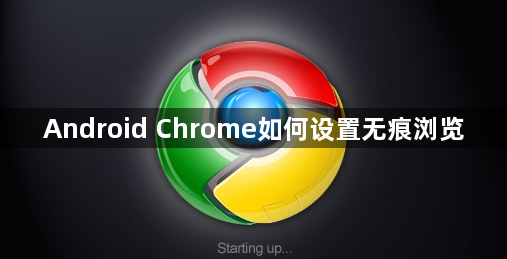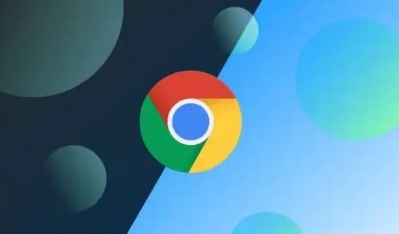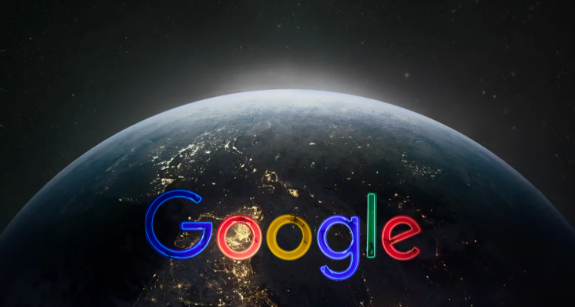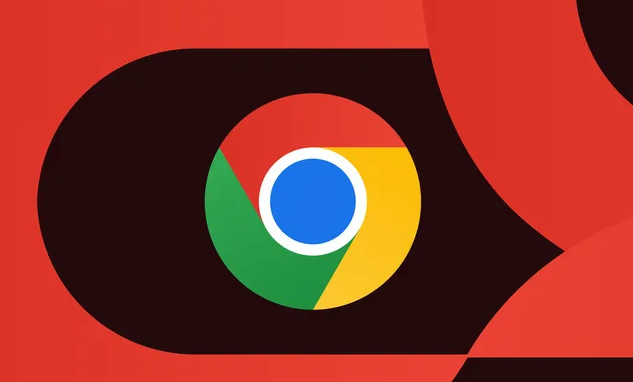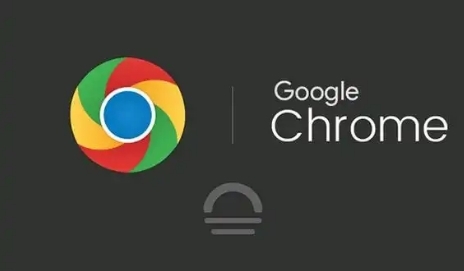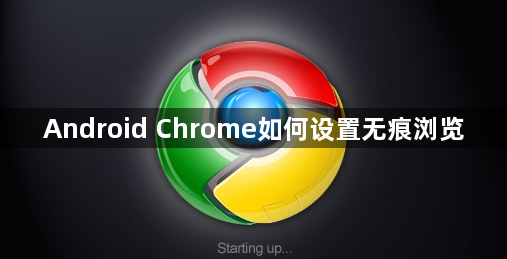
在数字时代,隐私保护已成为众多用户关注的焦点之一。对于使用Android设备的用户来说,Chrome浏览器作为一款广泛使用的网络浏览工具,其
无痕浏览功能能够帮助用户在不留下浏览历史、缓存以及Cookies等数据的情况下,更加私密地上网。下面,我们就来详细介绍一下如何在Android Chrome中设置无痕浏览。
开启无痕
浏览模式
1. 打开Chrome浏览器:首先,在您的Android设备上找到并点击Chrome浏览器的图标,以打开应用。
2. 访问菜单:在Chrome浏览器的主界面上,点击右上角的三点菜单图标(通常位于屏幕右上角),这将打开一个下拉菜单。
3. 选择“新建无痕/隐身标签页”:在下拉菜单中,找到并点击“新建无痕/隐身标签页”选项。这个选项可能因不同的Android版本或Chrome浏览器版本而有所差异,但通常会在菜单的显眼位置。
4. 确认进入
无痕模式:点击后,Chrome会提示您已进入无痕/
隐身模式,并显示一个带有特定图标(通常是一把帽子或眼镜)的新标签页,表示您现在正处于无痕浏览状态。
使用无痕浏览模式的注意事项
- 数据不被保存:在无痕模式下,Chrome不会保存您的浏览历史、搜索记录、表单数据、Cookies以及网站数据。这意味着,一旦关闭无痕标签页或浏览器,所有相关信息都将被丢弃。
- 隐私保护增强:虽然无痕模式提供了更高级别的隐私保护,但请注意,它并不能使您完全匿名。您的活动仍然可能被网站、雇主、学校或互联网服务提供商(ISP)追踪到。此外,下载的文件和创建的书签在无痕模式下仍然会被保留。
- 退出无痕模式:要退出无痕模式,只需点击屏幕右上角的三点菜单图标,再次选择“退出无痕/隐身模式”即可返回正常浏览模式。
通过以上步骤,您可以轻松地在Android Chrome浏览器中设置无痕浏览,享受更加私密和安全的网络浏览体验。无论是处理敏感信息还是简单地希望保护自己的浏览隐私,无痕浏览都是一个实用的功能。记得,在使用完毕后及时退出无痕模式,以维护您的隐私安全。